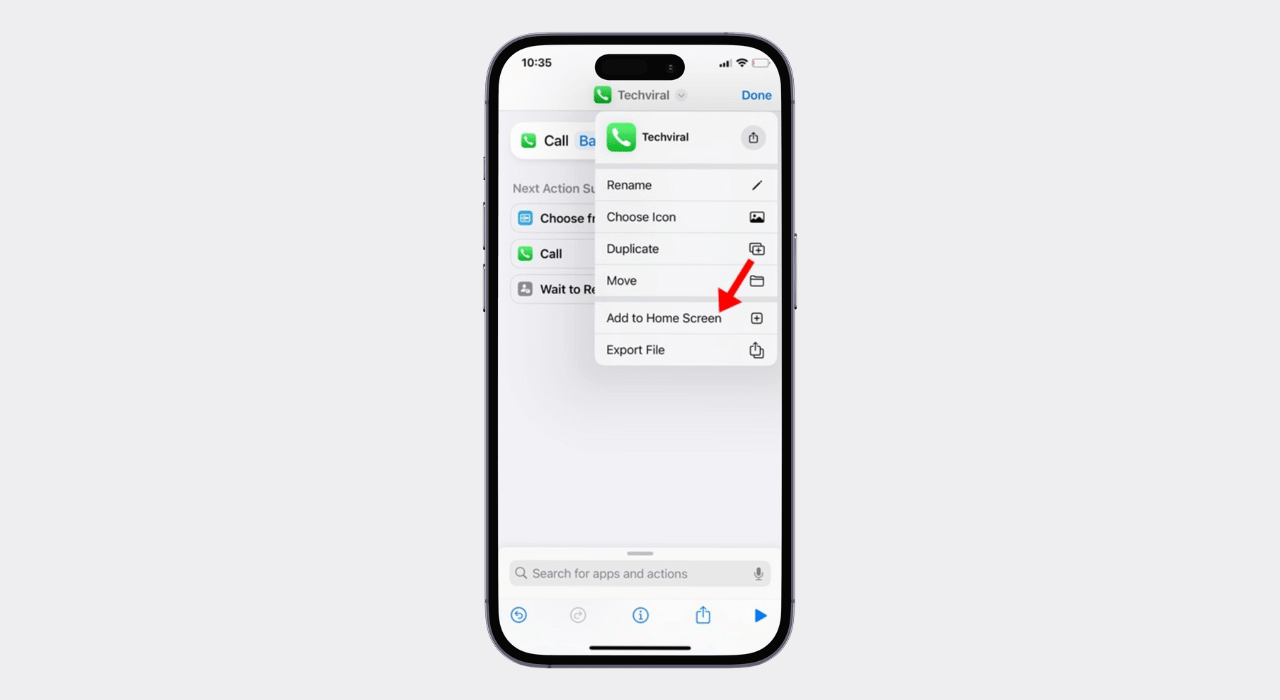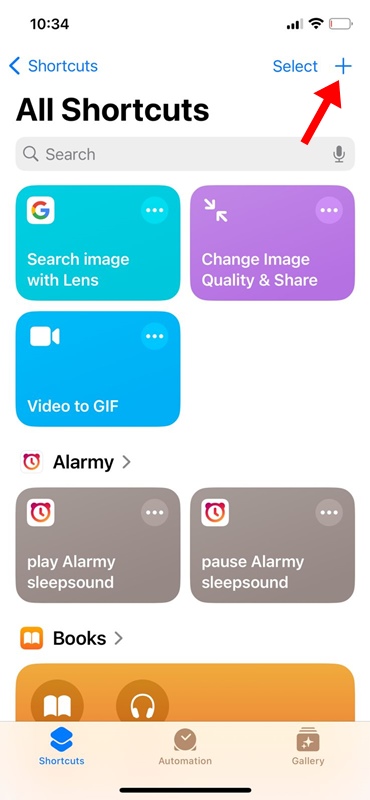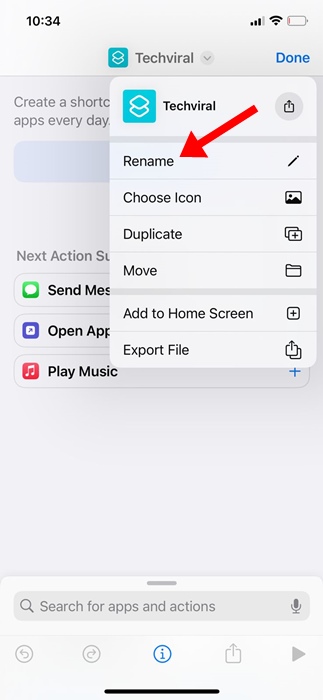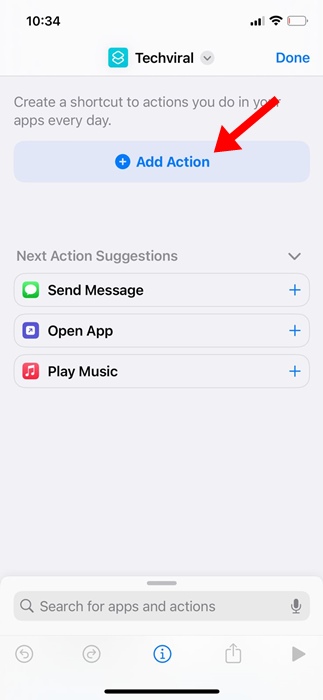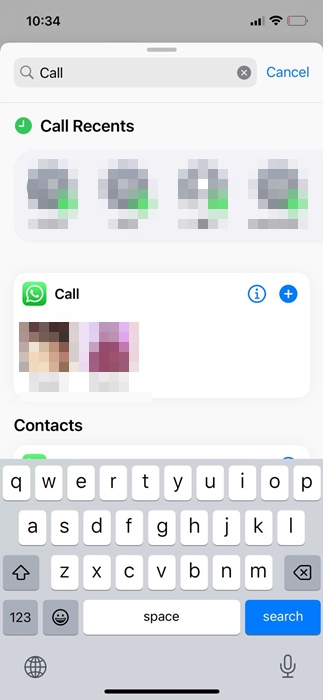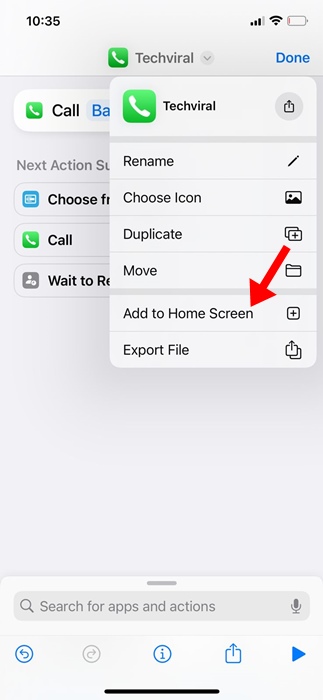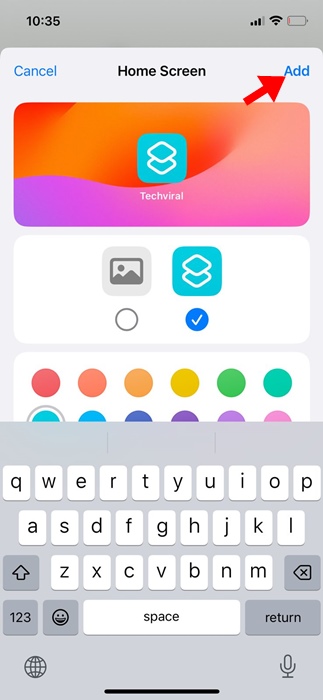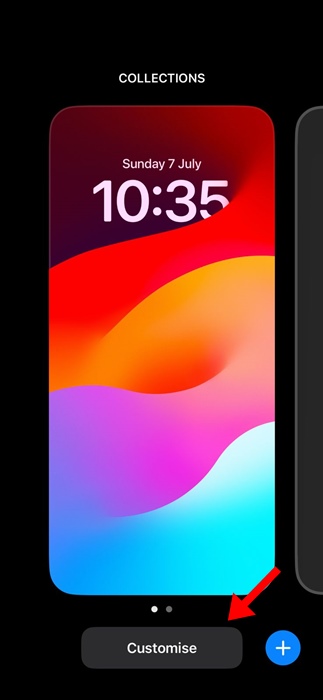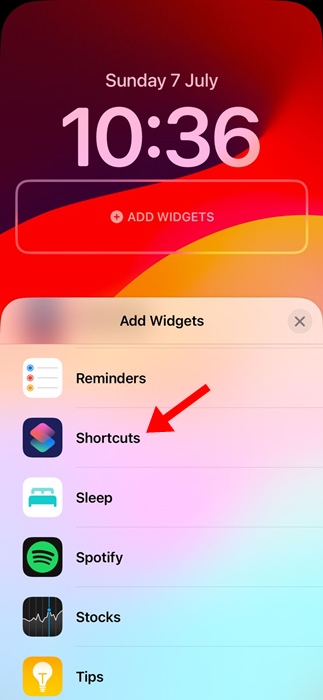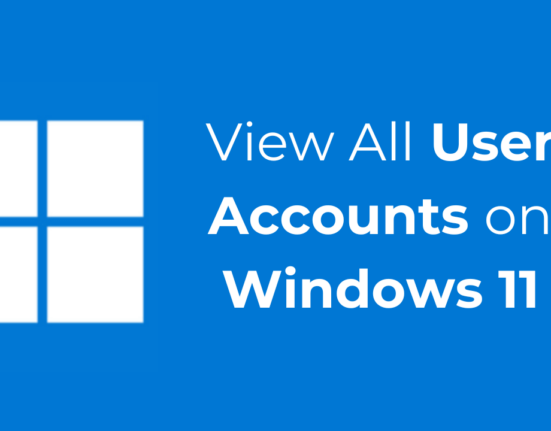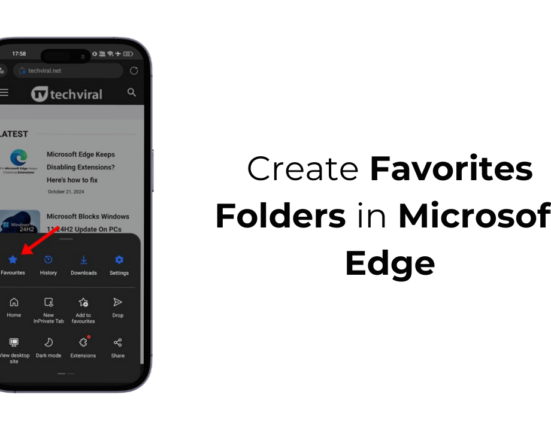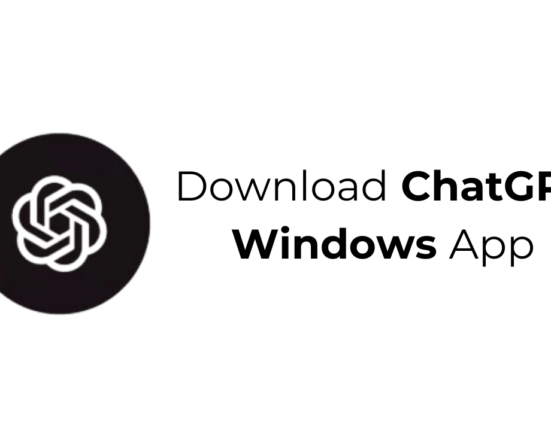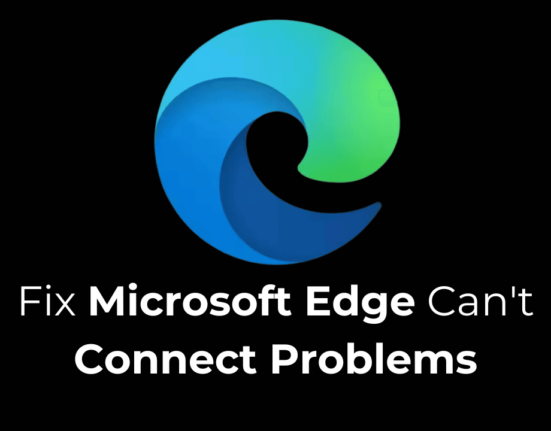На iPhone нет функций быстрого набора. Да, есть способы быстрого звонка на телефонные номера, но они не так удобны, как быстрый набор в Android.
Быстрый набор на iPhone
На iPhone вы можете добавлять контакты в список и
Содержание
Быстрый набор на iPhone
трого набора отсутствует.Возможность быстрого набора позволяет добавить карточку контакта на главный экран и совершать звонки одним касанием.
Итак, есть ли способ использовать быстрый набор Android-типа на iPhone? Вы можете использовать приложение «Ярлыки», чтобы создать ярлык быстрого набора на главном экране вашего iPhone.
Как добавить быстрый набор на главный экран iPhone
Вы можете использовать встроенное приложение «Ярлыки» iPhone, чтобы добавить избранные контакты на главный экран или экран блокировки. Если вы это сделаете, вы сможете звонить этим контактам одним касанием. Вот что вам нужно сделать.
1. Для начала запустите приложение «Ярлыки» на своем iPhone.
Как добавить быстрый набор на главный экран iPhone и»">
2. Когда откроется приложение «Быстрые команды», коснитесь значка (+) в правом верхнем углу экрана.
3. Коснитесь значка со стрелкой вниз рядом с названием ярлыка и переименуйте его по мере необходимости.
4. Затем нажмите кнопку (+) Добавить действие.
5. Введите «Вызов» в поле поиска. Затем выберите действие Позвонить из списка контактов.
6. Затем выберите контакт, который хотите добавить на главный экран iPhone.
7. После этого коснитесь стрелки раскрывающегося списка рядом с названием ярлыка и выберите Добавить на главный экран.
8. В появившемся окне выберите фотографию или добавьте цвет значка. После этого нажмите Добавить в правом верхнем углу.
9. Ярлык будет добавлен на главный экран вашего iPhone. Вам просто нужно нажать на нее, чтобы позвонить контакту.
Как добавить быстрый набор на экран блокировки iPhone?
Вы также можете добавить этот ярлык на экран блокировки вашего iPhone. Если вы это сделаете, вы сможете звонить этому конкретному контакту одним нажатием на экране блокировки. Вот что вам нужно сделать.
1. Перейдите на экран блокировки вашего телефона.
2. Коснитесь и удерживайте экран блокировки, чтобы открыть параметры экрана блокировки. Затем нажмите Настроить в нижней части экрана.
3. В разделе «Настройка обоев» выберите Экран блокировки.
4. Нажмите Добавить виджеты и выберите Ярлыки.
5. Затем нажмите и удерживайте Значок ярлыка и перетащите его в раздел виджетов.
6. Коснитесь значка ярлыка еще раз и выберите ярлык быстрого набора, который вы создали ранее.
7. Контакт быстрого набора также будет добавлен на экран блокировки iPhone.
Это простые шаги по добавлению быстрого набора на главный экран и экран блокировки iPhone. Дайте нам знать, если вам нужна дополнительная помощь по этой теме, в комментариях. Кроме того, если это руководство окажется для вас полезным, не забудьте поделиться им с друзьями.